キーボードで逆方向に入力する方法
公開: 2022-12-15
えーさーるP! わかりませんでしたか? 多くの場合、人々はコンピューターでさまざまな問題に直面しています。 デバイスがクラッシュしたり、逆方向入力などのエラーが発生したりすることがあります。 技術的な不具合だと感じるかもしれません。 ただし、キーボードで逆方向に入力する方法を知りたい場合は、この記事に興奮するかもしれません。 この記事では、キーボードで逆方向に入力する方法と、逆方向に入力する問題を修正する方法について説明します。 さらに、Word のフリップ テキストとは何かについても学習します。

コンテンツ
- キーボードで逆方向に入力する方法
- キーボードで逆方向に入力する方法は?
- 単語がキーボードで逆向きに入力された場合、再起動は修正に役立ちますか?
- Mac キーボードで逆方向に入力する方法
- チームで逆方向に入力するにはどうすればよいですか?
- キーボードで逆方向に入力するのはなぜですか?
- Windows 10 で後方入力の問題を修正する方法?
- チームでタイプを後方に修正するにはどうすればよいですか?
- Word のフリップ テキストとは何ですか?
- Wordでテキストを反転する方法は?
- Chrome で設定を構成するにはどうすればよいですか?
キーボードで逆方向に入力する方法
さらに読み進めて、キーボードで逆方向に入力する方法を詳細に説明する手順を、理解を深めるための便利なイラストを使って見つけてください。
キーボードで逆方向に入力する方法は?
逆方向に入力するために使用されるショートカットがいくつかあります。
- 左から右に入力する場合は、 CTRL + 左 Shiftキーを押します。
- 右から左に入力する場合は、 CTRL + 右 Shiftキーを押します。
これらは、逆方向に入力するためのショートカットです。
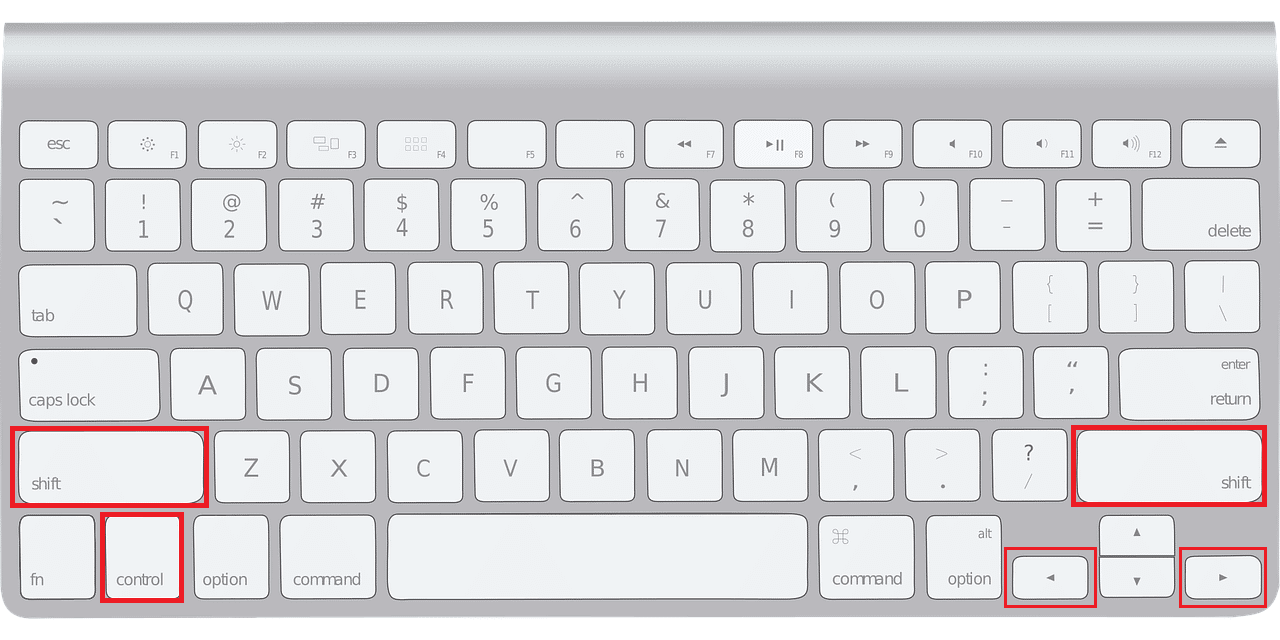
また読む: 肩をすくめる絵文字 ¯\_(ツ)_/¯ を一度に入力する方法
単語がキーボードで逆向きに入力された場合、再起動は修正に役立ちますか?
はい。多くの場合、コンピュータを再起動することで、ソフトウェアの問題を簡単に解決できます。 電源を切った後は、しばらく冷ましてから電源を入れてください。 外付けキーボードを使用するときは常に、USB ケーブルを外してください。 もう一度、再接続するまで数分待ちます。
Mac キーボードで逆方向に入力する方法
Mac デバイスの場合、キーボードで逆方向に入力する場合:
- Command + Option + Control + 右矢印を押して、右から左に入力します。
- Command + Option + Control + 左矢印を押して、左から右に入力します。
チームで逆方向に入力するにはどうすればよいですか?
CTRL + 右 Shiftキーの組み合わせを使用して、チームで逆方向に入力できます。
キーボードで逆方向に入力するのはなぜですか?
逆方向入力の最も一般的な原因は、ソフトウェアまたはキーボードのセットアップ エラーです。 単純なバグ、古いドライバーまたは不足しているドライバー、またはその両方である可能性があります。
Windows 10 で後方入力の問題を修正する方法?
これで、キーボードで逆方向に入力する方法がわかりました。 Windows 10でそれらを修正する方法を見てみましょう.
方法 1: PC/ラップトップを再起動する
コンピューター/ラップトップを再起動することは、小さなソフトウェアの問題をトラブルシューティングするための最初のステップです。 コンピューターを再起動すると、キーボードで逆方向に入力する原因となっているソフトウェアの競合やプロセスを解決できます。 Windows 10 コンピューターを再起動または再起動する 6 つの方法に関するガイドを読み、それに従ってください。
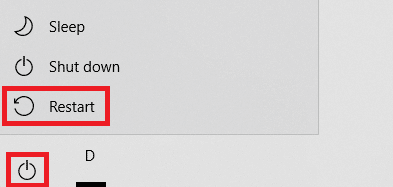
方法 2: キーボードのトラブルシューティング ツールを実行する
次の手順に従って、キーボードのトラブルシューティング ツールを見つけます。
1. Windows キーを押して、[設定]をクリックします。
![Windows キーを押して、[設定] - [キーボードで逆方向に入力するには?5] を開きます。](/uploads/article/6814/Kb6d5HIr5u21bf3i.png)
2. [更新とセキュリティ] をクリックします。
![[更新とセキュリティ - キーボードで逆方向に入力するには?6] をクリックします。](/uploads/article/6814/UTBcb1q4WGm3bExn.png)
3. 左ペインから [トラブルシューティング] を選択し、[追加のトラブルシューティング] をクリックします。
![左側のパネルから [トラブルシューティング] を選択し、[追加のトラブルシューティング - キーボードで逆方向に入力するには?7] をクリックします。](/uploads/article/6814/S4jftRWqzLpVipLr.png)
4. [その他の問題を見つけて修正する]セクションで [キーボード]をクリックし、トラブルシューティング ツールを実行します。
![[他の問題を見つけて修正する] セクションで [キーボード] をクリックし、トラブルシューティング - キーボードで逆方向に入力する方法?8 | を実行します。 Word でテキストを反転する](/uploads/article/6814/wAlJnn0ueVNYIRyN.png)

また読む:ロジクールキーボード番号ロックをオフにする方法
方法 3: システムの地域または言語を変更する
キーボードの領域が異なる場合や変更された場合に、大きな問題が発生することがあります。 これは、一部の言語は、これらの問題を修正しながらチェックできるように、より適切に記述できるように記述されているためです。 Windows 10 で国または地域を変更する方法および Windows 10 でシステム言語を変更する方法に関するガイドを読み、それに従ってください。
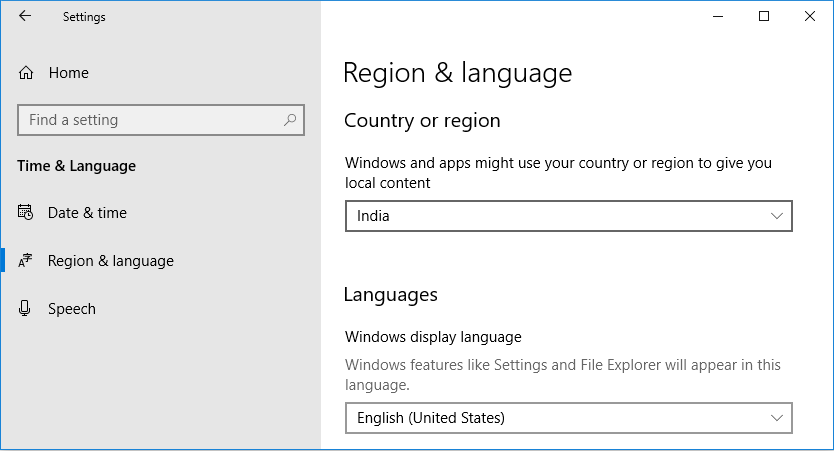
この記事を最初から読んで、キーボードで逆方向に入力する方法を学びましょう。
方法 4: キーボード ドライバーを更新する
キーボード ドライバーが古くなっていることがあり、逆方向入力の問題が発生することがあります。 したがって、それらを最新バージョンに更新することをお勧めします。
1. Windows キーを押して、「デバイス マネージャー」と入力し、[開く] をクリックします。
![Windows の検索バーに「デバイス マネージャー」と入力し、[開く] をクリックします。](/uploads/article/6814/iiOdnKUXZMLwah36.png)
2. [キーボード] ドロップダウン メニューを見つけてダブルクリックし、展開します。
3. 目的のキーボード デバイス (標準 PS/2 キーボードなど) を右クリックし、下図のように [ドライバーの更新] オプションをクリックします。
![[キーボード] ドロップダウン メニューを見つけてダブルクリックし、展開します。目的のキーボード デバイス (標準 PS/2 キーボードなど) を右クリックし、[ドライバーの更新] オプションをクリックします。](/uploads/article/6814/634CJhAtpkE0ZquU.png)
4. ここで、[ドライバーを自動的に検索する] オプションをクリックします。
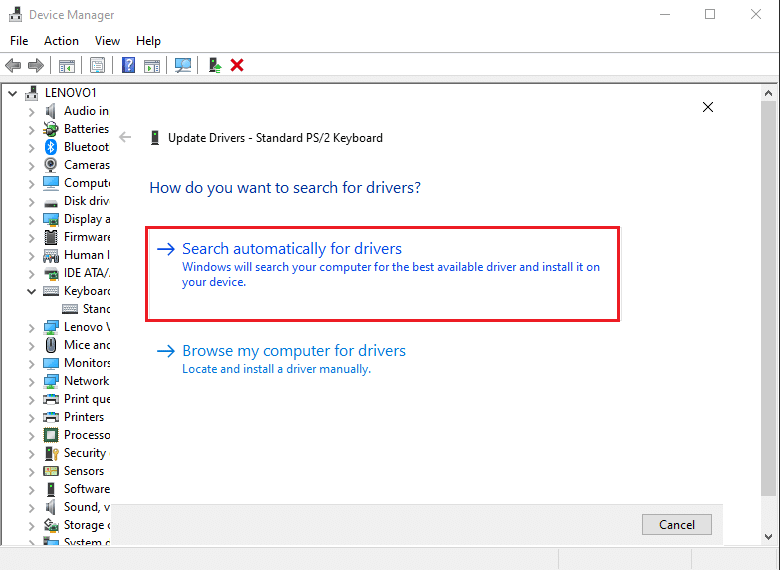
5A。 これで、キーボード ドライバーが自動的に最新バージョンに更新されます。
5B. または、次のメッセージが画面に表示されます: The best drivers for your device is already installed . [閉じる] オプションをクリックします。
6. 最後に、PC を再起動して更新を実装します。
チームでタイプを後方に修正するにはどうすればよいですか?
上記の方法に従って、チームでの後方入力を修正できます。
Word のフリップ テキストとは何ですか?
Microsoft Word を使用して看板、お知らせ、チラシなどの芸術的なものを作成している場合は、Word でテキストを反転するなど、テキストを試してみることをお勧めします。 MS Word でテキストを反転するとは、テキストの方向を水平または垂直に変更することを意味します。
Wordでテキストを反転する方法は?
MS Word でテキストを反転する手順を見てみましょう。
1. パソコンで Microsoft Word アプリを起動します。
2. [挿入] タブから、[テキスト ボックス] をクリックしてテキスト ボックスを挿入します。
![[挿入] タブから、テキスト ボックスを挿入します - Word でテキストを反転します](/uploads/article/6814/5nPMbUmbKNv3CYMo.png)
3.テキスト ボックスを選択し、[配置] セクションから [回転] をクリックします。
![[テキスト] ボックスを選択し、[配置] で [回転] をクリックします - キーボードで逆方向に入力するには?12](/uploads/article/6814/Ak1xXFIgM86m4VYW.png)
3. [水平方向に反転] または [垂直方向に反転] を選択して、テキスト ボックスを回転および反転します。
![[水平方向に反転] または [垂直方向に反転] を選択して、テキスト ボックスを回転および反転します。](/uploads/article/6814/c0ItGYGjxqYa52jg.png)
また読む: Windows 10のキーボードでルピー記号を入力する方法
Chrome で設定を構成するにはどうすればよいですか?
Google Chrome の検索バーなど、特定の場所でのみキーボードを逆方向に入力する場合は、そのアプリケーションの表示設定を調べる必要があります。
1. Chrome の検索バーにabout://flags URL をコピーして貼り付け、 Enter キーを押します。
2. Force UI directionセクションからDefaultドロップダウン オプションをクリックします。
3.左から右 をクリックします。
![Force UI の方向をクリックすると、[左から右] のオプションが表示されます。 Word でテキストを反転する](/uploads/article/6814/BBr27IwCALvm3WHt.png)
4. 変更を保存し、Google Chrome を再起動します。
推奨:
- どんぐりで現金を送金するとは何ですか?
- Safari でデフォルトのホームページを変更する方法
- コンピュータのキーボードのキーの種類
- チルダ Alt コードで N を入力する方法
キーボードで逆方向に入力する方法について学習したことを願っています。 以下のコメントセクションから、ご質問やご提案をお気軽にお寄せください。 また、次に学びたいことを教えてください。
